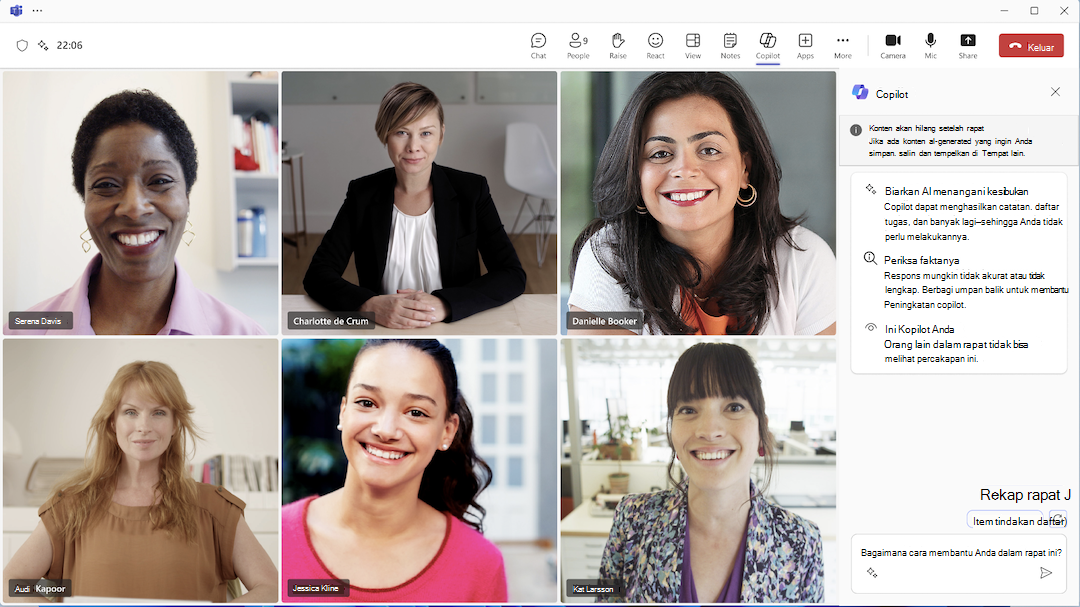Jika Anda tidak ingin merekam atau mendranskripsikan rapat rahasia di Teams, Anda masih bisa terlibat dengan Copilot ketika diatur ke Hanya selama rapat di opsi Rapat Anda.
Cara menggunakan Copilot saat Anda tidak merekam atau mentransskripsikan
-
Saat Anda bergabung dalam rapat, pilih Copilot untuk membukanya di sebelah kanan tampilan rapat. Copilot dapat membuat catatan, mencantumkan tugas, dan banyak lagi. Dan ingat, orang lain dalam rapat tidak dapat melihat percakapan Anda dengan Copilot.
-
Jika ada konten yang ingin Anda simpan dari percakapan dengan Copilot, salin dan tempelkan di tempat lain sebelum rapat berakhir.
Penting:
-
Setelah rapat, Copilot tidak akan tersedia di tab Rekap rapat.
-
Namun, jika seseorang mengaktifkan transkripsi atau perekaman selama rapat, Copilot akan terus tersedia dan konten percakapan Anda dengan Copilot akan tersedia di tab Rekap rapat, dimulai dari saat transkrip diaktifkan.
Cara menyiapkan Copilot untuk digunakan hanya selama rapat
Sebagai penyelenggara rapat
-
Sebelum rapat terjadwal, masuk ke
-
Pilih Opsi
-
Masuk ke bagian Copilot dan pilih "Hanya selama rapat" dari menu turun bawah.
Catatan: Jika Anda tidak melihat opsi ini, hubungi administrator TI Anda.
4. Pilih Simpan